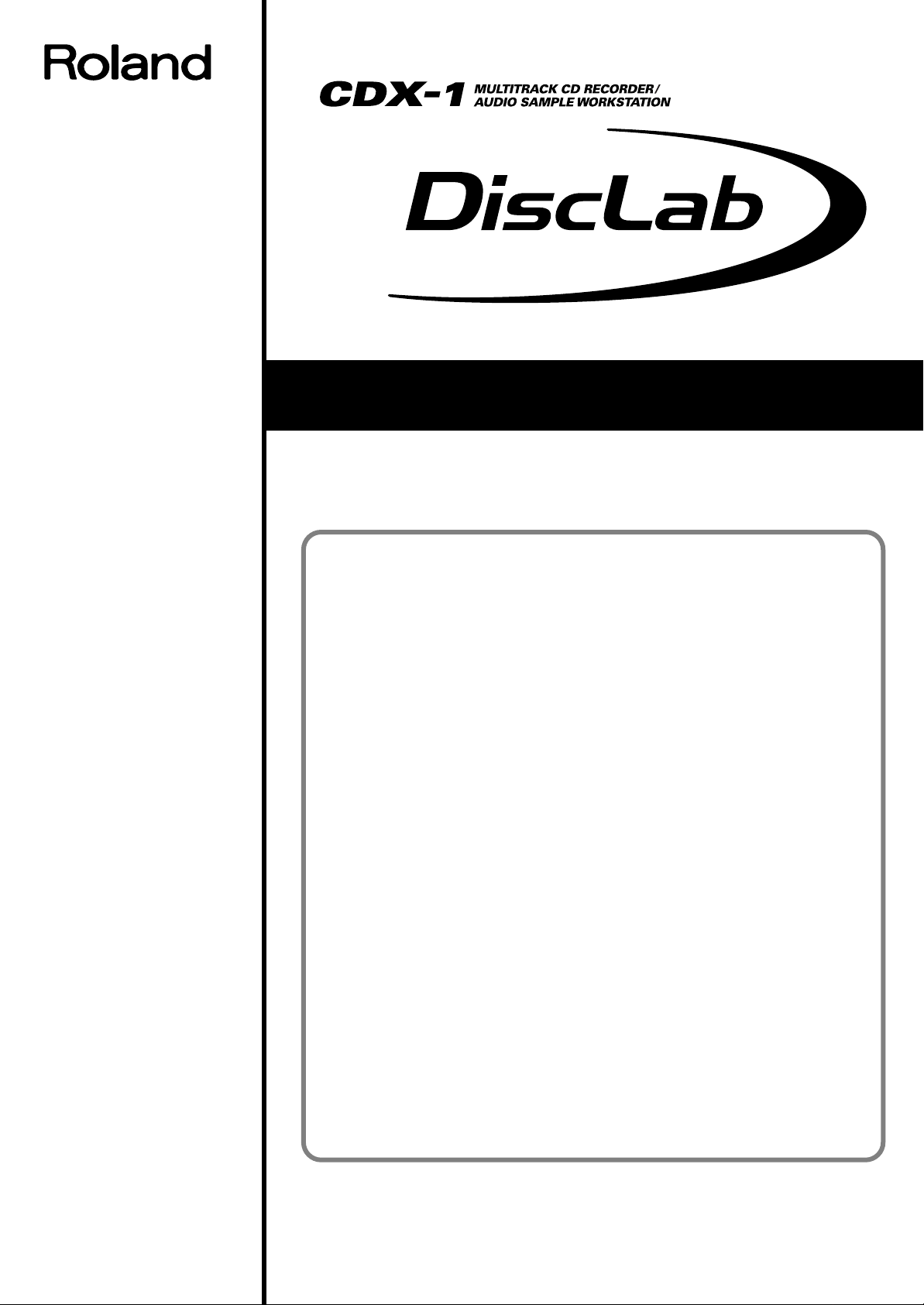
追加された機能 Ver.1.5
バージョン・アップにより取扱説明書の記述が、CDX-1 の機能と異なる部分がありま
す。新しく追加された機能を十分ご理解いただくためにも、CDX-1 をお使いになると
きは、本冊子と取扱説明書を合わせてお読みください。
〜 目 次 〜
サンプル・パッド編
演奏の停止位置のテンポに合わせてサンプルを伸縮させる.........................................2
ピッチを変えて新たなサンプルを作る〜ピッチ・チェンジ.........................................3
サンプルの鳴り始め/鳴り終わりの位置を精密に調節する.........................................4
クロスフェード時間を調整する....................................................................................6
シーケンス・トラック編
シーケンス・トラックの内容を入れ替える〜エクスチェンジ・トラック...................7
シーケンス・トラックの内容をコピーする〜コピー・トラック ................................. 8
区間を指定してシーケンス・トラックを編集する〜リージョン・イン/アウト ........9
マルチトラック・レコーダー編
特定のオーディオ・トラックをミュート(消音)する..............................................13
パラメーターを調整するトラックを[STATUS]で選ぶ...........................................14
CD-RW ディスクからテンポ情報を読み込まないようにする....................................15
サンプルのテンポを使ってテンポ・マップを変更する..............................................16
パッド/シーケンスを使ってミックス・ダウンする ................................................. 17
エフェクト編
マスタリング・ツールの設定を調整する ................................................................... 18
マスタリング・ツールの設定を保存する ................................................................... 19
マスタリング・ツール・パラメーター一覧................................................................20
応用編
メニュー画面で最後に選んだアイコンを記憶しておく..............................................23
MIDI シーケンサーやリズム・マシンと同期させる...................................................24
2001 ローランド
©
本書の一部、もしくは全部を無断で複写・転載することを禁じます。
ローランド・ホームページ http://www.roland.co.jp/
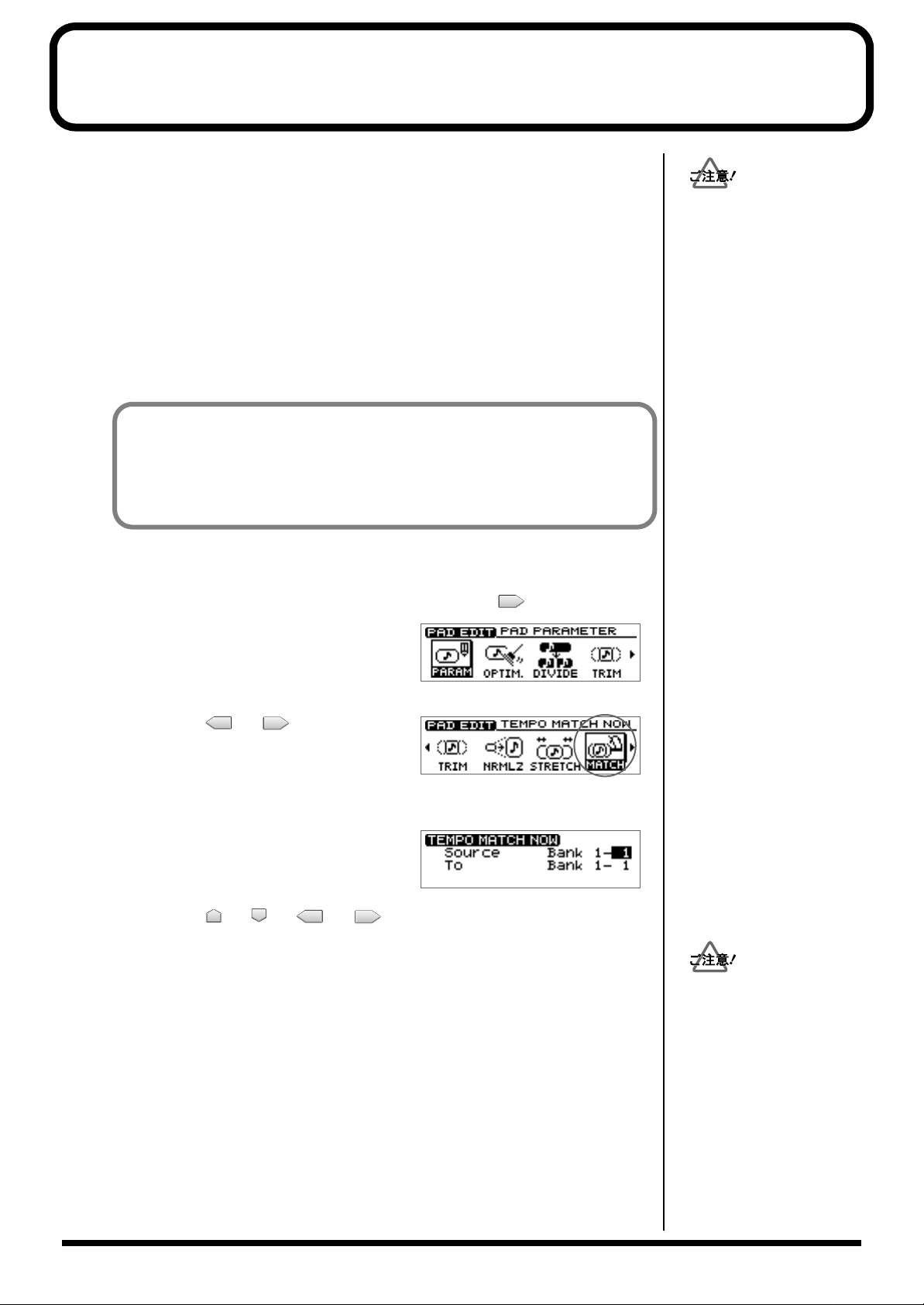
演奏の停止位置のテンポに合わせてサンプルを伸縮させる
4
演奏が停止しているとき、停止位置のテンポに合わて、サンプルの長さを調整します。
この機能を使うと、サンプルの長さをシーケンス・トラックのテンポに簡単に合わ
せることができます。サンプルをシーケンス・トラックに録音するとき、サンプル
の長さをシーケンス・トラックの小節の長さに合わせることができて便利です。
演奏の停止位置のテンポは、次のいずれかになります。
リズム・ガイド画面の「Tempo」に表示されているテンポ。
•
•
リズム・ガイド画面の「Beat」が「TEMPO MAP」に設定されているときは、
テンポ・マップのテンポ。
この機能では、テンポを正しく計算させ、高品位に伸縮させるために、あらかじめ
取扱説明書「サンプルのテンポを正しく表示させる」にしたがって、元サンプルの
拍数を指定しておく必要があります。
テンポの計算がしにくいナレーション、ボーカル・パートや長い時間の持続音など
は、拍数の設定を 0 にしておいてください。
1.
PAD RECORDING[TEMPOMATCH]を 2 回押します。
または、[TEMPO MATCH]を押したあとに、CURSOR[ ]を押します。
fig.padedit
パッド・エディット・メニューがアイコンで
表示されます。
伸縮の処理は、ほかのサンプル
加工より時間がかかる場合が
あります。また、伸縮されたサ
ンプルの音質は、元のサンプル
に比べて劣化する場合があり
ます。
fig.1-08
CURSOR[ ][]を押して、テン
2.
ポ・マッチ・ナウ・アイコンを選びます。
[YES/ENTER]を押します。
3.
fig.1-09
テンポ・マッチ・ナウ画面が表示されます。
CURSOR[ ][][][ ]を押して、各項目のパッド・バンク番
4.
号とパッド番号を選びながら、それぞれの番号を指定します。
パッド・バンク番号は、TIME/VALUE ダイヤルを回して設定します。パッド番号
は、パッドを押すか、あるいは TIME/VALUE ダイヤルを回して設定します。
Source: 長さを調整したいサンプルを指定します。
To: 長さを調整したあとのサンプルを割り当てるパッドを指定します。
[YES/ENTER]を押します。
5.
しばらく待つと伸縮されたサンプルが作成先のパッドに割り当てられます。
※ 作成先のパッドに、すでにサンプルがある場合は、「Overwrite?」(今あるサンプルを消
して上書きしますか?)というメッセージが表示されます。上書きしてよければ
[YES/ENTER]を押します。上書きしたくないときは、[NO/EXIT]を押します
サンプルの伸縮率が67 〜 13
%の範囲を越えると、正しいテ
ンポでサンプルが作られなく
なります。
2
6.
[DISPLAY]を押すと、基本画面に戻ります。
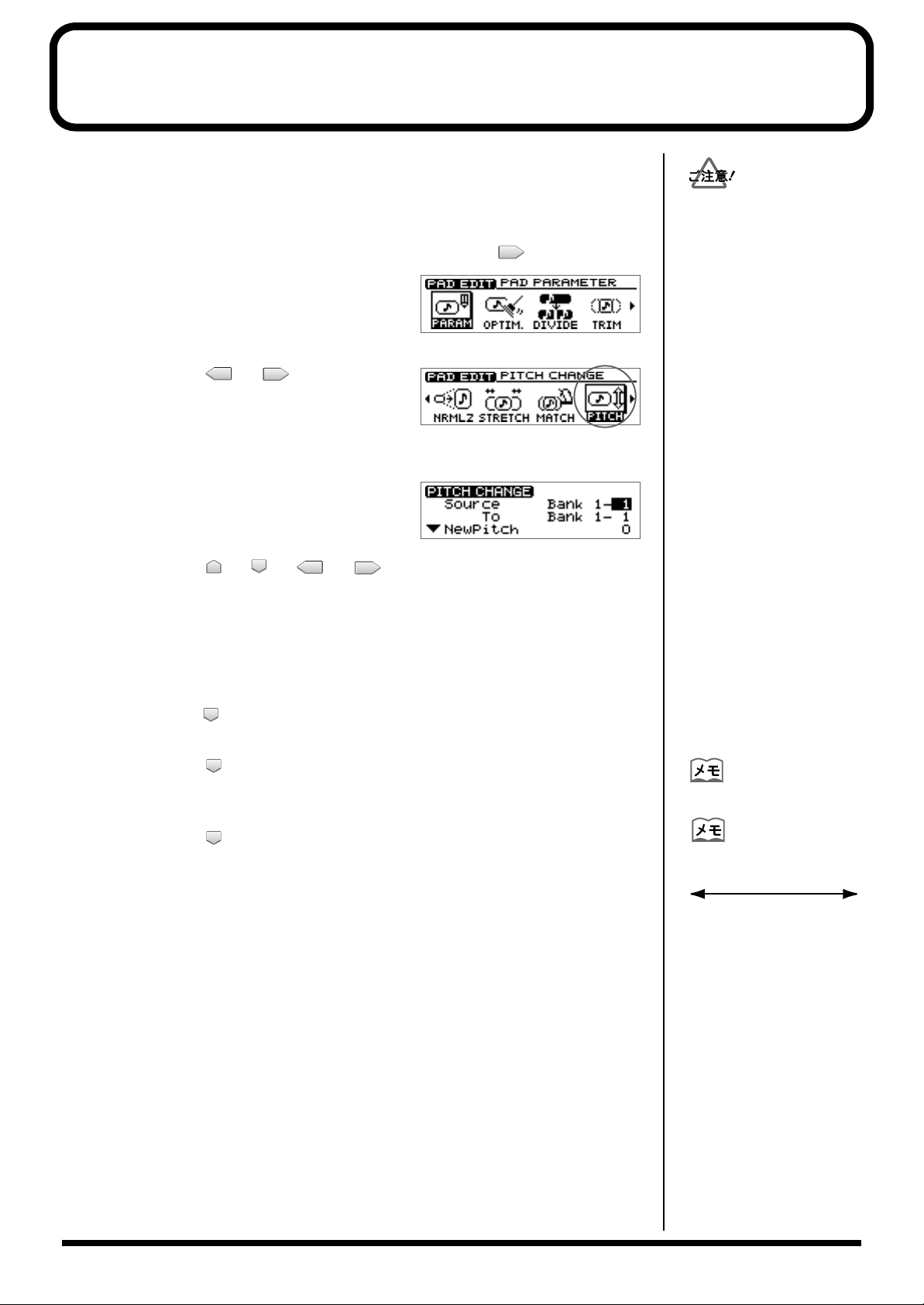
ピッチを変えて新たなサンプルを作る〜ピッチ・チェンジ
あるサンプルを元に、そのピッチ(音の高さ)を変えたサンプルを新たに作ること
ができます。
ピッチ・チェンジの処理は、通
PAD RECORDING[TEMPO MATCH]を 2 回押します。
1.
または、[TEMPO MATCH]を押したあとに、CURSOR[ ]を押します。
fig.padedit
パッド・エディット・メニューがアイコンで
表示されます。
fig.1-01
2.
CURSOR[ ][]を押して、ピッ
チ・チェンジ・アイコンを選びます。
3.
[YES/ENTER]を押します。
fig.1-02
ピッチ・チェンジ画面が表示されます。
常のサンプルの加工よりも時
間がかかります。また、ピッチ
を変えて新たに作られたサン
プルの音質は、元のサンプルに
比べて劣化する場合がありま
す。
4.
CURSOR[ ][][][ ]を押して、各項目のパッド・バンク番
号とパッド番号を選びながら、それぞれの番号を指定します。
パッド・バンク番号は、TIME/VALUE ダイヤルを回して設定します。パッド番号
は、パッドを押すか、あるいは TIME/VALUE ダイヤルを回して設定します。
Source: ピッチを調整したいサンプルを指定します。
To: ピッチを調整したあとのサンプルを割り当てるパッドを指定します。
5.
CURSOR[]を押して、「NewPitch」の行にカーソルを移します。TIME/VALUE
ダイヤルを回して、元のピッチからの変更幅を半音単位で設定します。
6.
CURSOR[ ]を押して、「P.Fine」の行にカーソルを移します。TIME/VALUE
ダイヤルを回して、元のピッチからの変更幅をセント(半音の 100 分の 1)単位で
微調整します。
CURSOR[ ]を押して、「Grade」(品位)の行にカーソルを移します。
7.
TIME/VALUEダイヤルを回して、ピッチ変更処理の品位を 3 段階で設定します。
「Grade」は 1 〜 3 の3 段階で、できあがる音の品位を設定します。値が大きくな
るほど、処理にかかる時間が長くなります。
[YES/ENTER]を押します。
8.
しばらく待つとピッチが変わったサンプルが作成先のパッドに割り当てられます。
※ 作成先のパッドに、すでにサンプルがある場合は、「Overwrite?」(今あるサンプルを消
して上書きしますか?)というメッセージが表示されます。上書きしてよければ
[YES/ENTER]を押します。上書きしたくないときは、[NO/EXIT]を押します。
9.
[DISPLAY]を押すと、基本画面に戻ります。
1半音=100 セント
●Grade
123
アタックの
強い素材向き
アタックの
弱い素材向き
3
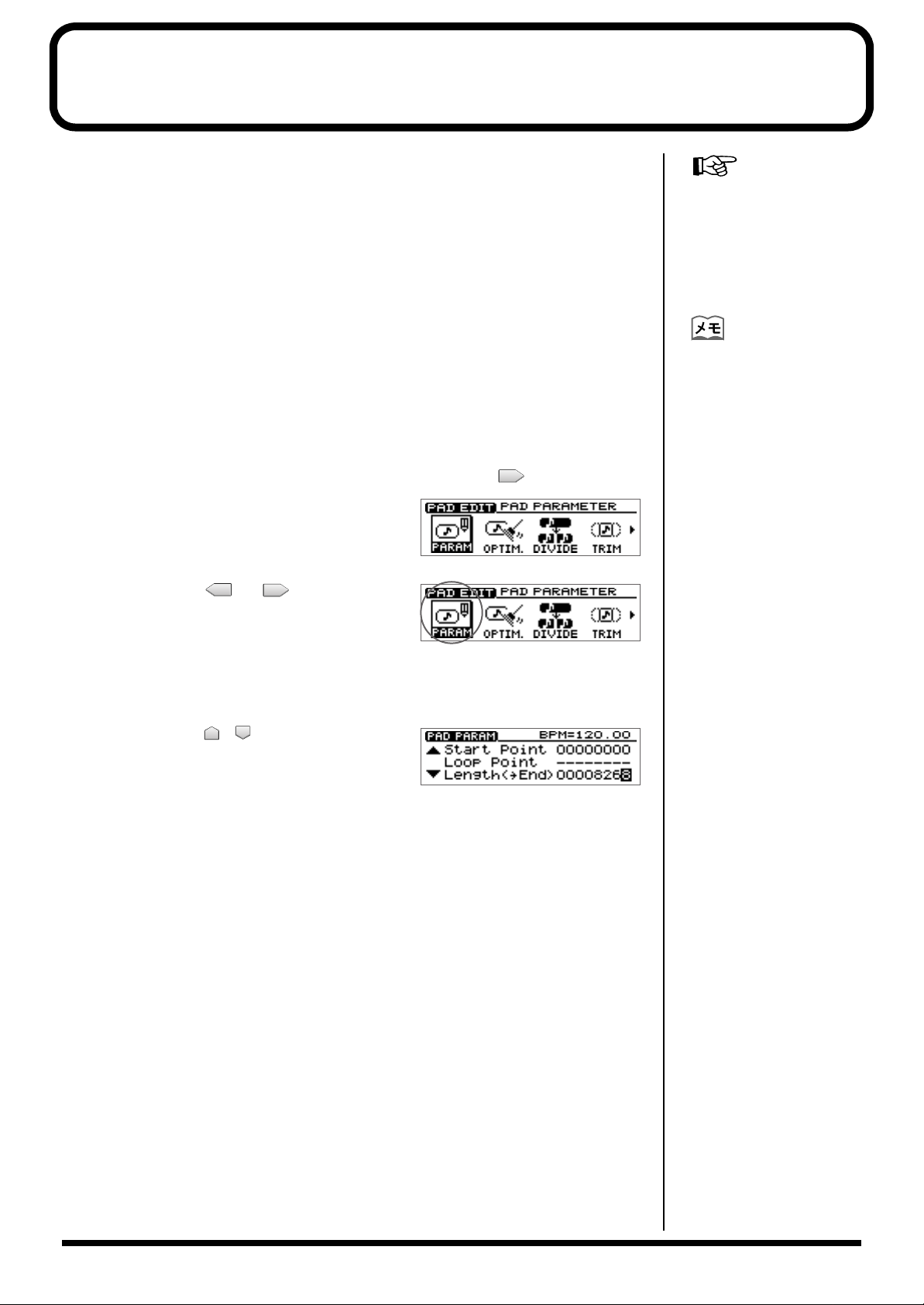
サンプルの鳴り始め/鳴り終わりの位置を精密に調節する
、
、
サンプルをシーケンス・トラックに並べて曲を作るときなど、サンプルのスタート
/ループ・ポイントやレングスを細かく調整したい場合があります。プレビュー機
能やスクラブ機能を使えば、音を確認しながら、微調整を正確に行えます。
前後を細かく聴いてポイントを設定する〜プレビュー
プレビュー・ボタン[TO]は、「To Now」(各ポイントまで)を意味します。[TO]
を押すたびに、直前からポイントまでの短い区間(1秒)だけ音が鳴ります。この
音を確認しながら TIME/VALUE ダイヤルを回してポイントを前後させれば、ポイ
ントの微調整が容易にできます。
また、プレビュー・ボタン[FROM]を押すと、「From Now」(各ポイントから)
の動作となり、ポイントから後ろの短い区間(1秒)だけ音が鳴ります。
1.
PAD RECORDING[TEMPO MATCH]を 2 回押します。
または、[TEMPO MATCH]を押したあとに、CURSOR[ ]を押します。
fig.padedit
パッド・エディット・メニューがアイコンで
表示されます。
スタート/ループ・ポイント
レングスの詳細は、取扱説明書
「スタート/ループ・ポイント
レングスとは」をお読みくださ
い。
PREVIEW[TO][FROM]の操
作では、サンプルの波形は表示
されません。
fig.1-03
CURSOR[ ][]を押して、パッ
2.
ド・パラメーター・アイコンを選びます。
[YES/ENTER]を押します。
3.
パッド・パラメーター画面が表示されます。
fig.1-04
CURSOR[ ] ]を押して、調整したい
4.
ポイント「Start Point」、「Loop Point」、ま
たは「Length(→ End)」にカーソルを合わ
せます。
PREVIEW[TO][FROM]を押すと、それぞれ次のようにサンプルの音が鳴ります。
5.
[TO]: ポイントの1秒手前からポイントまでを1回鳴らします。
[FROM]: ポイントからポイントの1秒後ろまでを1回鳴らします。
6.
音を確認しながら、TIME/VALUEダイヤルを回して、ポイントを微調整します。
[DISPLAY]を押すと、基本画面に戻ります。
7.
4

サンプルの鳴り始め/鳴り終わりの位置を精密に調節する
スクラブを使ってポイントを設定する〜スクラブ・プレビュー
スクラブ・プレビューでは、ポイントの前後いずれかの非常に短い区間(45ミリ秒)
繰り返し鳴ります。同時に画面にサンプルの波形が表示されます。表示される
が、
波形と音を確認しながら、TIME/VALUE ダイヤルを回してポイントを前後させれ
ば、ポイントの微調整が容易にできます。
1.
PAD RECORDING[TEMPO MATCH]を 2 回押します。
または、[TEMPO MATCH]を押したあとに、CURSOR[ ]を押します。
fig.padedit
パッド・エディット・メニューがアイコンで
表示されます。
fig.1-03
CURSOR[ ][]を押して、パッ
2.
ド・パラメーター・アイコンを選びます。
[YES/ENTER]を押します。
3.
パッド・パラメーター画面が表示されます。
fig.1-04
CURSOR[ ][]を押して、調整する
4.
パラメーター「Start Point」、「Loop Point」、
「Length(→ End)」の行にカーソルを合わせ
ます。
PREVIEW[SCRUB]を押します。
5.
fig.1-05
[SCRUB]が点灯し、ウェーブ・ビュー画面
45ミリ秒
が表示されます。
ポイントの前後いずれかの音が繰り返し鳴
ります。
6.
音と画面を参考に、TIME/VALUEダイヤルを回して、ポイントを微調整します。
必要に応じて、繰り返し音を鳴らす範囲や画面の表示を切り替えます。
[TO]: ポイントの 45 ミリ秒手前からポイントまでを繰り返し鳴らします。
[FROM]:ポイントからポイントの 45 ミリ秒後ろまでを繰り返し鳴らします。
CURSOR[ ]: 波形の縦(振幅)方向に拡大します。
CURSOR[ ]: 波形の縦(振幅)方向に縮小します。
CURSOR[ ]: 波形の横(時間)方向に拡大します。
CURSOR[ ]: 波形の横(時間)方向に縮小します。
PREVIEW[SCRUB]を押します。
7.
[SCRUB]が消灯し、パッド・パラメーター画面に戻ります。
[DISPLAY]を押すと、基本画面に戻ります。
8.
5
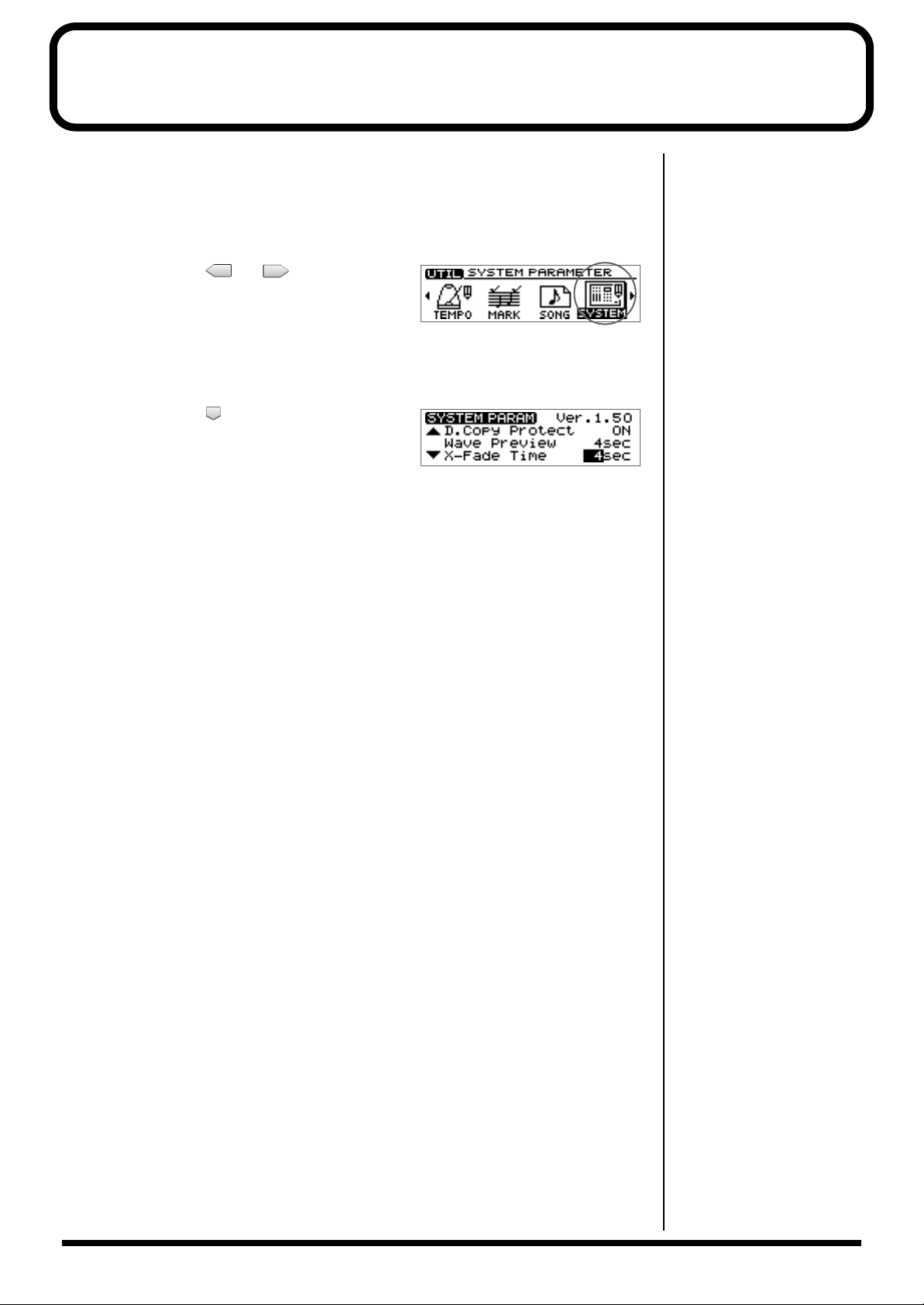
クロスフェード時間を調整する
パッド・クロスフェード機能で、2つのパッドが入れ替わる時間を調整します。
[UTILITY]を押します。
1.
メニューがアイコンで表示されます。
fig.1-06
CURSOR[ ][]を押して、シス
2.
テム・アイコンを選びます。
[YES/ENTER]を押します。
3.
システム・パラメーター画面が表示されます。
fig.1-07
CURSOR[ ]を押して、「X-Fade Time」
4.
の行にカーソルを移します。
TIME/VALUEダイヤルを回して、クロスフェード時間を「1sec」〜「10sec」(単位:
5.
秒)の間で調整します。
[DISPLAY]を押すと、基本画面に戻ります。
6.
6
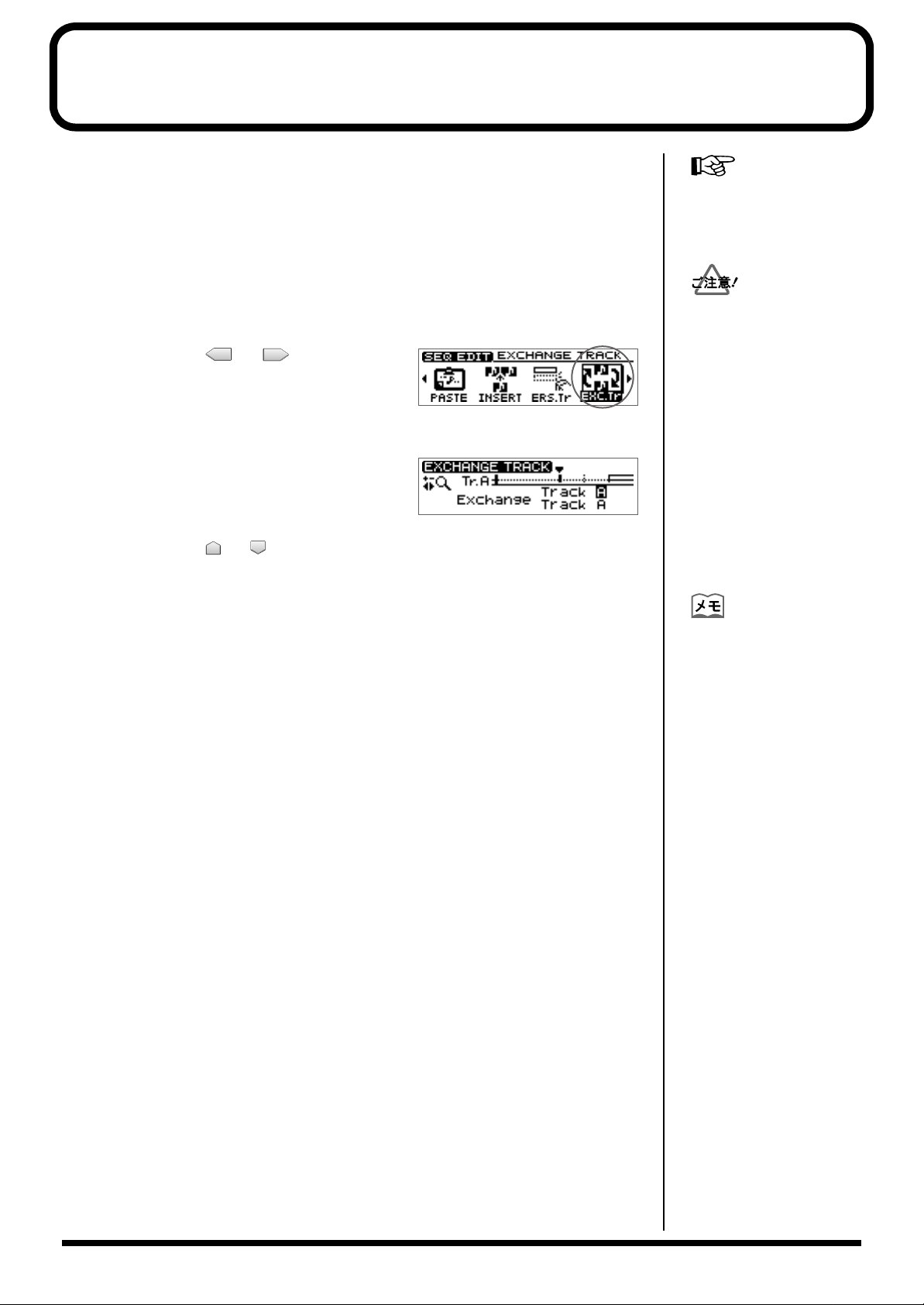
シーケンス・トラックの内容を入れ替える
・
〜エクスチェンジ・トラック
シーケンス・トラックと、それに対応するオーディオ・トラックは、同時に再生す
ることができません。たとえば、シーケンス・トラックA とオーディオ・トラック
1-2は、同時に再生できません。このようなときは、シーケンス・トラックの内容
を別のトラックと入れ替えて、同時に再生ができるようにします。
PAD SEQUENCING[EDIT]を押します。
1.
[EDIT]が点灯し、シーケンス・エディット・メニューがアイコンで表示されます。
fig.2-01
CURSOR[ ][]を押して、エク
2.
スチェンジ・トラック・アイコンを選びます。
[YES/ENTER]を押します。
3.
fig.2-02
エクスチェンジ・トラック画面が表示されま
す。
詳しくは、取扱説明書「シーケ
ンス・トラックとオーディオ
トラックを同時に再生する」を
お読みください。
エクスチェンジ・トラックを実
行すると、シーケンス・トラッ
クの内容がすべて入れ替わり
ます。入れ替える範囲を時間で
指定することはできません。
4.
CURSOR[ ][ ]を押してカーソルを移し、入れ替える2つのシーケンス・
トラックを TIME/VALUE ダイヤルを回して設定します。
5.
[YES/ENTER]を押します。
2つのシーケンス・トラックが入れ替わります。
6.
[DISPLAY]を押すと、基本画面に戻ります。
シーケンス・トラックの持って
いるステータス情報も同時に
入れ替わります。
7

シーケンス・トラックの内容をコピーする 〜コピー・トラック
シーケンス・トラックの内容を、ほかのシーケンス・トラックにコピーすることが
できます。
1.
PAD SEQUENCING[EDIT]を押します。
[EDIT]が点灯し、シーケンス・エディット・メニューがアイコンで表示されます。
fig.2-03
2.
CURSOR[][]を押して、コピー・
トラック・アイコンを選びます。
3.
[YES/ENTER]を押します。
fig.2-04
コピー・トラック画面が表示されます。
4.
CURSOR[ ]を押して「Copy from Track」にカーソルを移します。
コピー・トラックを実行する
と、シーケンス・トラックの内
容がすべてコピーされます。コ
ピーする範囲を時間で指定す
ることはできません。
TIME/VALUEダイヤルを回して、コピー元のシーケンス・トラックを設定します。
5.
6.
CURSOR[ ]を押して「Copy to Track」にカーソルを移します。
TIME/VALUEダイヤルを回して、コピー先のシーケンス・トラックを設定します。
7.
8.
[YES/ENTER]を押します。
コピー元のシーケンス・トラックの内容が、コピー先にコピーされます。
9.
[DISPLAY]を押すと、基本画面に戻ります。
すでに録音されているコピー
先のシーケンス・トラックの内
容は、すべて失われます。
8
